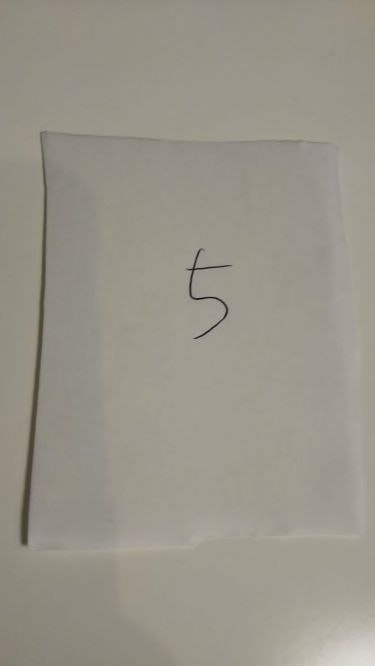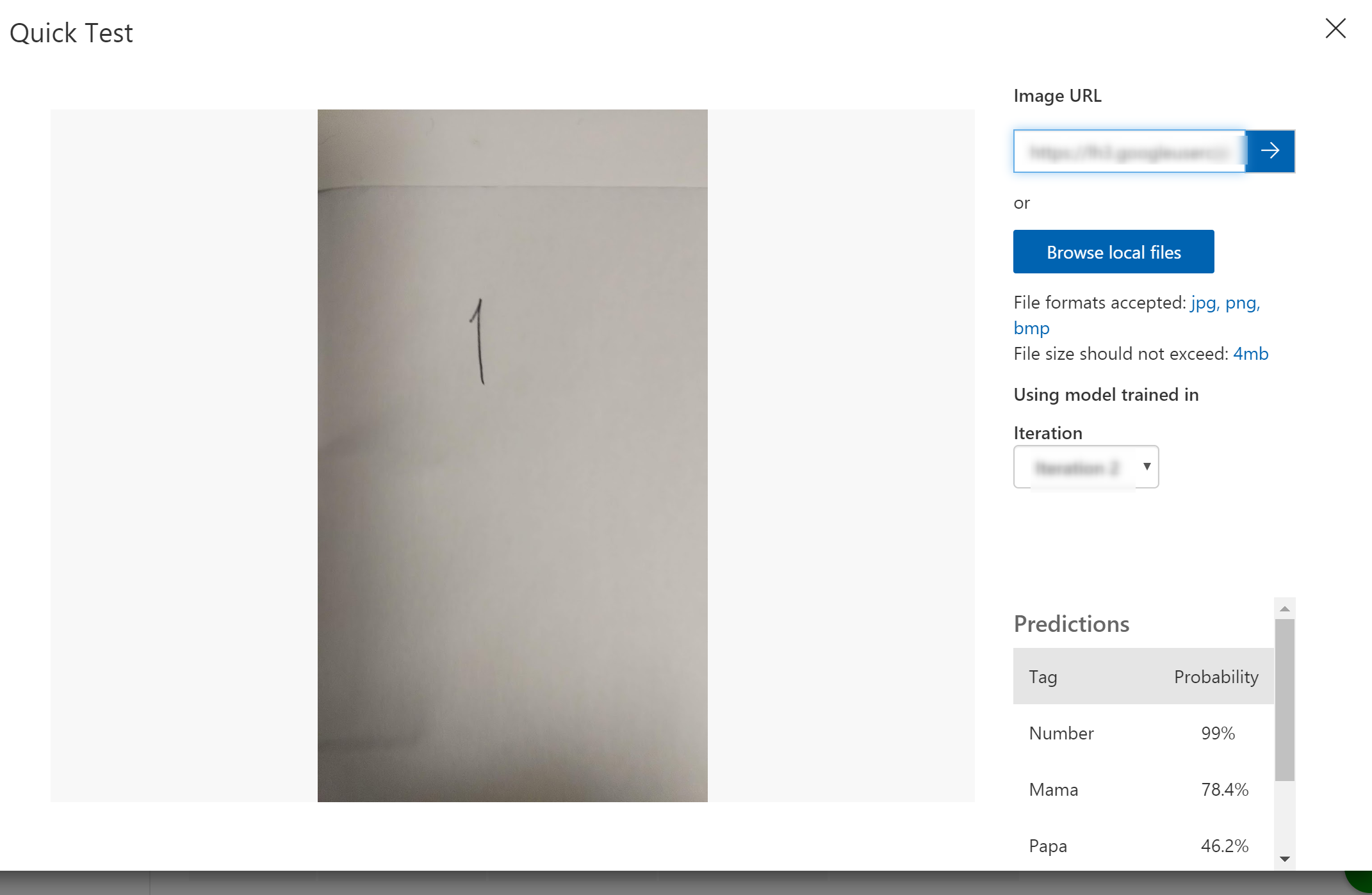はじめに
プログラミングを学び始めて2か月経った初心者です。知識がまだまだ浅いので、簡単にできる技術に挑戦して実践しながら学んでいくスタイルでやっています。今回はMicrosoft AzureでAIの技術を体感できると知ってやってみました。
Microsoft Azureとは?
Microsoft Azureはクラウドサービス上で多くのアプリケーション技術を提供してくれているサービスらしいです。顔認識や画像認識など自分のコンピューター上で構築するのが難しい技術でもMicrosoft Azureのクラウドを介して利用することができます。しかも初めて登録した人には一定期間ある程度無料!初心者にはうれしいですね。
あくまで素人的な解釈ですので詳細はこちらを参照ください。
テストの目的
まずは画像認識を身近なテーマで試してみたかったので、家族の筆跡をAIが判定できるかということに挑戦しました。
加えて、どのくらいの学習でどこまでのことが分かるかも気になったので1桁の数字、A、Bというアルファベットだけでサインのような複数文字のものも判別できるか試しました。
環境
Windows 10 pro
Microsoft Azure
Custom Vision
方法
Step1. まずは無料アカウントを取得しましょう。詳しくはコチラ
クレジットカード情報を聞かれたり、有料になるときお知らせがきたりするので、管理しやすいよう私は専用のOUTLOOKアカウントを作りました。
Step2. Microsoft Azure画面でCustom Visionリソースを作成。
下記の赤枠の「+リソース」をクリック
→名前:適当につける
サブスクリプション:無料試用版
場所:米国中南部(予測場所と合わせる)
予測価格レベル:F0・・・・
トレーニング価格レベル:F0・・・
リソースグループ:名前と同じのを入力

Step.3 Microsoft Custom Vision Serviceを開き、新しいプロジェクトを作る。詳細はコチラを参照。
Step4. Tagを設定する。今回の場合は、「Papa」(パパ)、「Mama」(ママ)、「Sis」(お姉ちゃん)、「Numer」(数字)、「Alphabet」(文字)の5つを用意しました。1つのTagに5つ以上のサンプルが必要(互いに重なってもOK)なので要注意。数が足りないとTrainingを開始してくれません。
Step5.画像をアップロードしながらTagづけ。同じTagのものは同時にアップロードすると処理が楽です。今回は人間の目で見分けられるものはAIにも出来るという期待を込めて、画像はかなり手作り感満載(適当)です。
Step6. 緑のTrainingボタンを押す。
Step7. Quick Testで画像を試す。
結果
その1)
Trainingの結果は下記の通り。同じ数字だと娘と私で似ているときはあるし、私のような素人にはまずまずに見える。数字はStep7.のQuick Testでも8割がた当たっている。
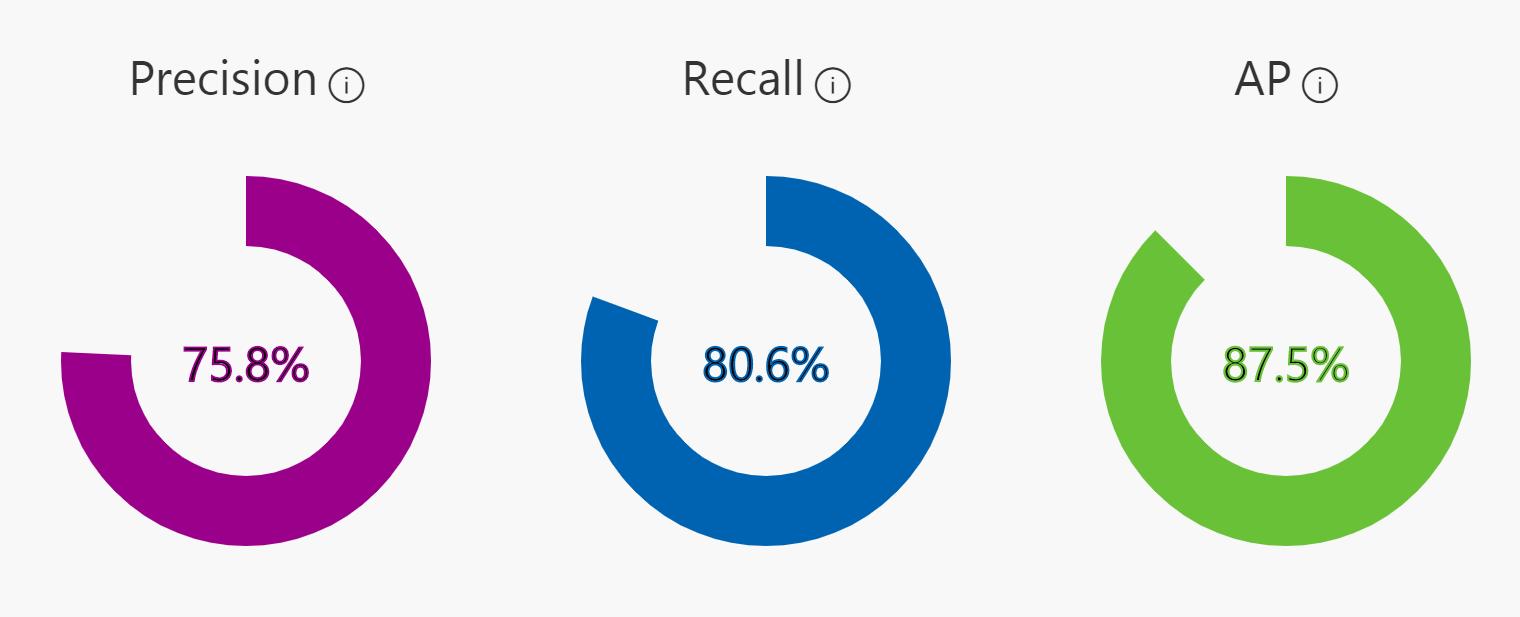
その2)
5文字で書かれている名前のサインを夫と私の分試してみた。
私のは下記の通り、いい感じで認識しましたが夫はなんと0%・・・・・。
やっぱり1文字から5文字のサインが誰かを類推するのはAIといえども無理そうですね。確かに人間だってちょっと難しいかも。
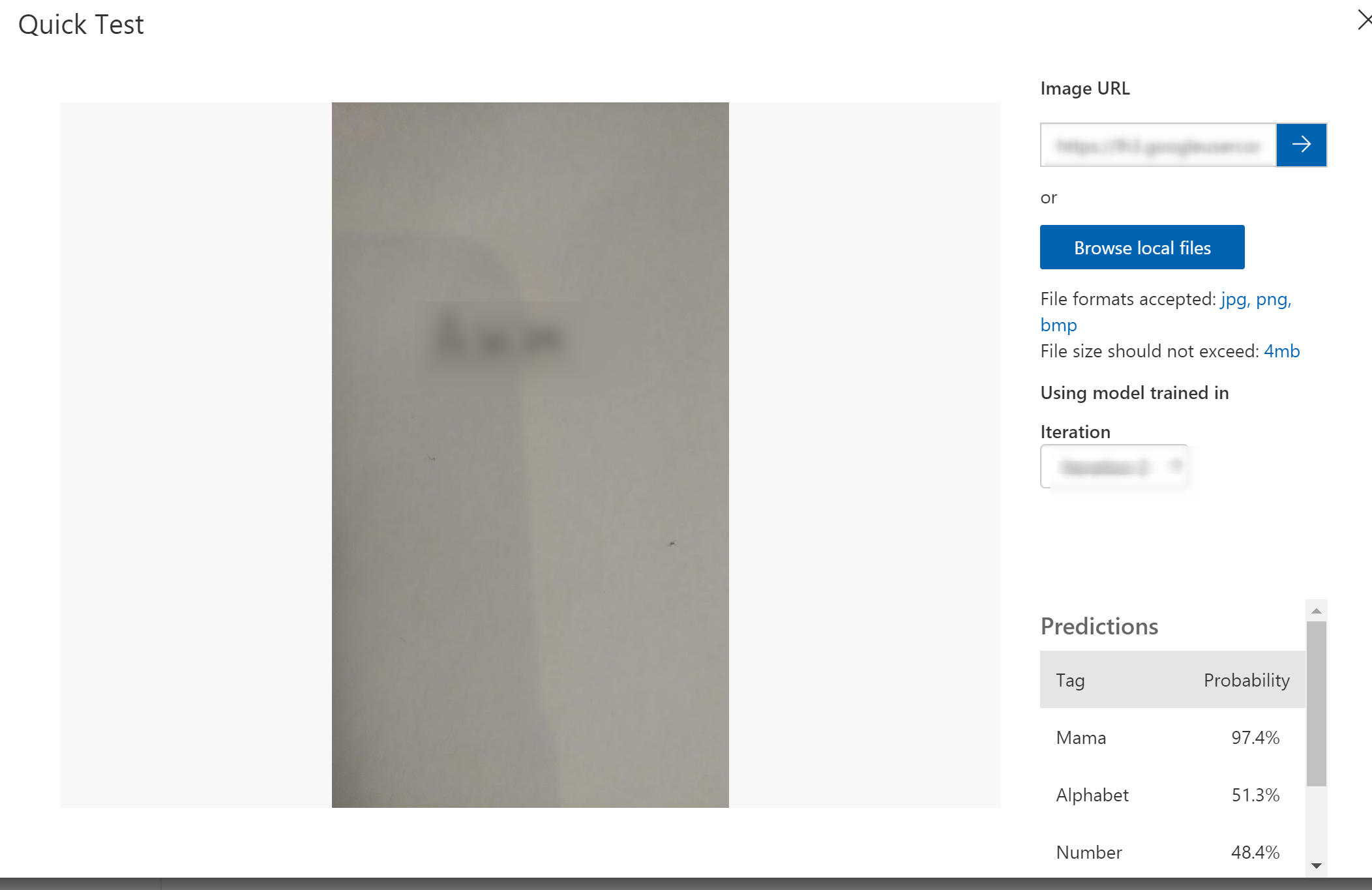
感想
いつものLineBotよりだいぶ高度なことをしているのに、だいぶ気軽に簡単にできちゃうところが本当にすごいですね。AIとか「機械学習」を使った画像認識は、とお~い世界と感じていましたが簡単に触れるツールがあることでだいぶ身近に感じました。今回は結構雑にやっても、数字は比較的きちんと認識してくれたので真面目に写真を撮影すれば、もう少し精度は上がるかも!?と期待が膨らみました。